Как ограничить время теста в Google Форме
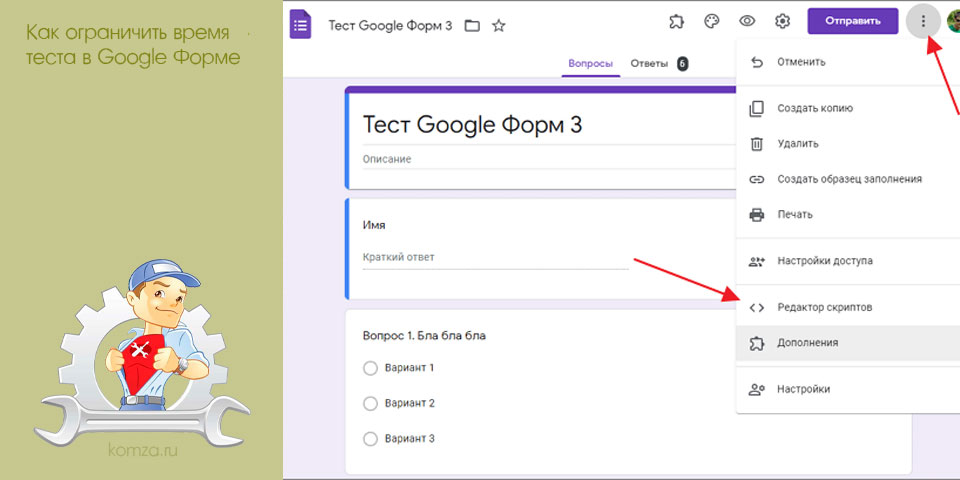
Google Формы – это простой и бесплатный инструмент для создания опросов, сбора данных или тестирования. Например, его часто используют для регистрации на мероприятиях, получения обратной связи от клиентов либо для тестирования уровня знаний учеников и студентов.
Но, именно для тестирования Google Формы подходят не так хорошо. Основная проблема в том, что Google Формы не позволяют ограничить время теста. Такая функция просто не предусмотрена разработчиками. В данной статье мы рассмотрим два способа, как можно обойти эту проблему и все-таки установить ограничение на прохождение теста в Google Формах.
Содержание
- Дополнения для ограничения времени заполнения Google Формы
- Скрипты для ограничения времени заполнения Google Формы
Дополнения для ограничения времени заполнения Google Формы
Самый эффективный способ ограничить время заполнения теста в Google Формах – это дополнения. Этот способ позволяет добавить на форму таймер, который стартует в момент начала заполнения формы и ограничивает время, которое можно потратить на ответы.
Для того чтобы воспользоваться дополнением для ограничения времени теста, нужно открыть редактор Google Форм, нажать на кнопку с тремя точками и выбрать пункт «Дополнения».
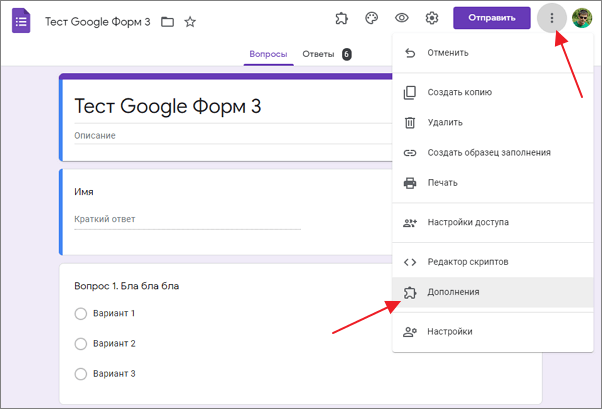
В результате откроется магазин дополнений, которые можно использовать с Google Формами. Для поиска дополнений по определённым темам можно использовать поисковую строку.
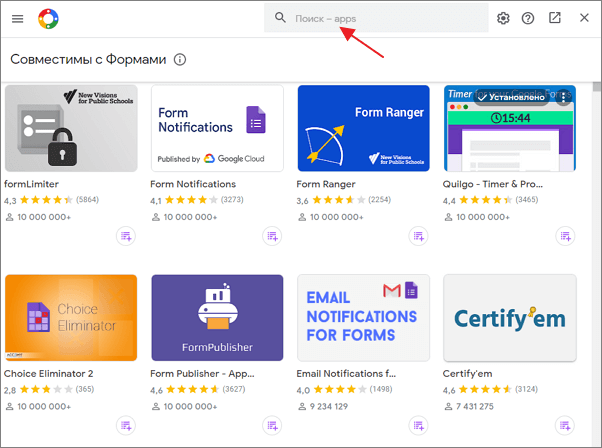
Для того чтобы начать использовать дополнение, его нужно установить и дать все требующиеся разрешения. Для примера установим расширение «Extended Forms». С его помощью можно установить таймер для ограничения времени теста.
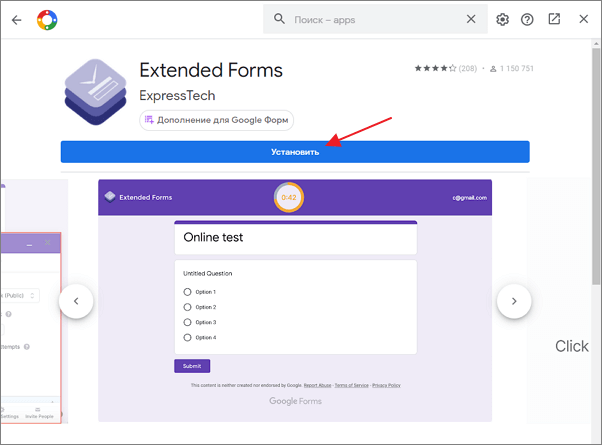
После установки расширения оно станет доступно в редакторе Google Форм. Окно дополнения можно открыть с помощью кнопки в верхней части страницы.
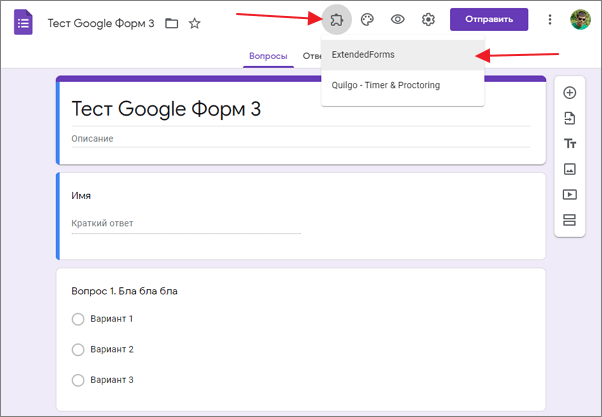
В окне дополнения можно включить ограничение по времени. Когда все будет настроено можно начинать тестирование, чтобы получить ссылку воспользуйтесь кнопкой «Invite People» в окне расширения.
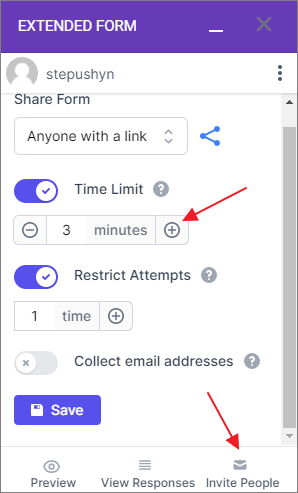
При использовании дополнений тест будет заполняться на сайте дополнения, но сама форма будет выглядеть так как вы ее настроили в редакторе.
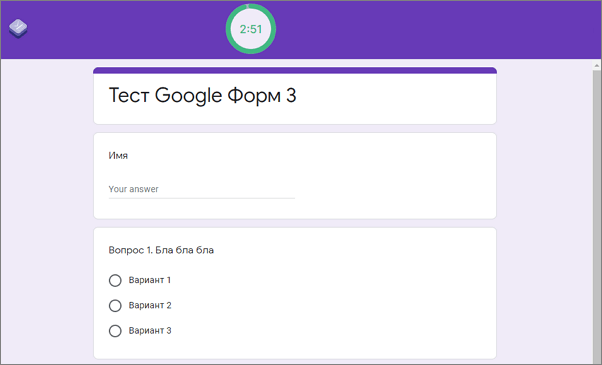
Результаты тестирования можно будет просматривать как в личном кабинете на сайте дополнения, так и на странице Google Форм или в Google Таблицах (как обычно).
Основная проблема данного способа в том, что он платный. Дополнения разрабатываются сторонними компаниями и предоставляются на платной основе. Обычно у дополнений есть бесплатный тариф, который включает 100 бесплатных тестов в месяц.
Если нужно больше тестов, то придётся купить платную подписку. У дополнения «Extended Forms», которое мы использовали в данной статье, 2000 тестов стоит $6 в месяц, 4000 тестов – $9/мес., 10000 тестов – $19/мес.
Скрипты для ограничения времени заполнения Google Формы
Также для ограничения времени заполнения теста в Google Форме можно использовать скрипты. Для того чтобы добавить к форме скрипт, нужно нажать на кнопку с тремя точками и выбрать пункт «Редактор скриптов».
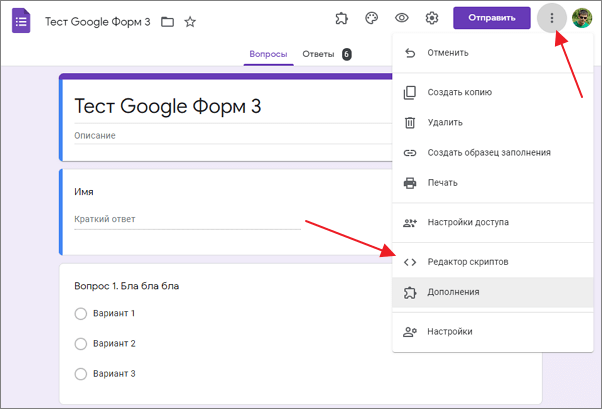
К сожалению, с помощью скриптов нельзя создать таймер, ограничивающий время теста, так как это делают дополнения. С помощью скриптов можно только установить время начала и конца тестирования. Например, если вы назначили экзамен с 12:00 до 13:00, то с помощью скрипта можно запретить пользователю заполнять форму после 13:00 и заставить его отправить ответы.
Скрипт выглядит следующим образом:
function closeForm() { var activeForm = FormApp.getActiveForm(); var sectionItems = activeForm.getItems(FormApp.ItemType.PAGE_BREAK); for (var i=0; i < sectionItems.length; i++) { var pageBreak = sectionItems[i].asPageBreakItem(); pageBreak.setGoToPage(FormApp.PageNavigationType.SUBMIT); } } function resetForm() { var activeForm = FormApp.getActiveForm(); var sectionItems = activeForm.getItems(FormApp.ItemType.PAGE_BREAK); for (var i=0; i < sectionItems.length; i++) { var pageBreak = sectionItems[i].asPageBreakItem(); pageBreak.setGoToPage(FormApp.PageNavigationType.CONTINUE); } }
Данный скрипт нужно вставить в редактор скриптов и настроить его запуск по времени.
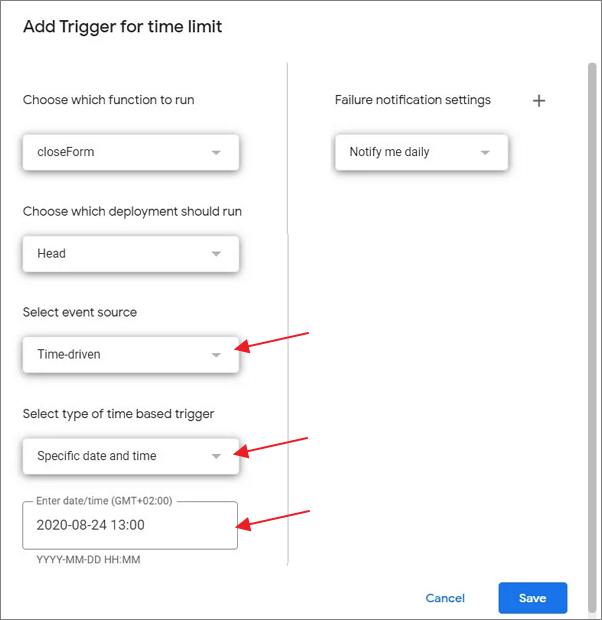
Также для коректной работы скрипта требуется, чтобы каждый вопрос был оформлен как отдельный раздел в Google Форме.
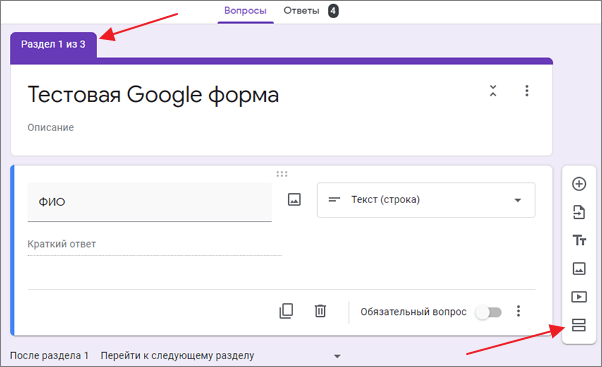
Более подробно об этом скрипте можно почитать в статье его автора. Статья на английском, но с помощью переводчика разобраться будет не трудно.







